|
Процессор
| |
| Mazda | Дата: Среда, 17.12.2008, 16:56 | Сообщение # 1 |
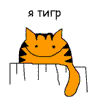
Великий Вечный Всемогущий
Administrator
Сообщений: 3457
Статус: Offline
| Q: Что такое FPU A: FPU, это Floating Point Unit. А проще говоря, блок, производящий операции с плавающей точкой (часто говорят запятой) или математический сопроцессор. FPU помогает основному процессору выполнять математические операции над вещественными числами. Здесь следует уточнить, что сначала он применялся опционально, в качестве дополнительного процессора. Непосредственно в кристалл процессора FPU был впервые интегрирован в 1989 году (процессор Intel 80486). Q: Что такое системная шина? A: Системная шина (FSB = Front Side Bus или System Bus) служит для связи процессора с остальным компьютером. Процессор имеет две частоты: внутреннюю и внешнюю. Внутренняя, это та самая, которая является его основной характеристикой. Внешняя же частота, это частота работы системной шины. Для Pentium 3 характерны были частоты системной шины в 100 и 133Mhz. У первых Pentium 4 реальная частота шины составляет 100Mhz, но зато передаётся четыре пакета данных за такт, т. е. скорость передачи данных получилась как при 400Mhz. Результирующая (эффективная) частота в таком случае - 400Mhz, при 133MHz FSB - соответственно уже 533Mhz, а при 200MHz – 800MHz. У Athlon'ов (до А64) передача идёт по обоим фронтам сигнала, в результате эффективная скорость удваивается. Также системная шина является основой для формирования частоты других шин передачи данных компьютера – AGP, память, PCI, путем умножения на определенный коэффициент. Для справки – частота шины PCI – 33MHz, AGP 1x – 66MHz, AGP 2x соответственно 133 MHz и так далее. Например, при FSB 100 МГц частота PCI формируется путем умножения FSB на 1/3. Хотя есть и исключения – чипсет nVidia nForce2, где данные частоты (PCI/AGP) тактуются отдельно. Q: Для чего нужна кэш память процессора? A: Современные процессоры работают быстрее, чем память (мало того – различные "блоки" процессоров работают на различной частоте (скорости)), причем со временем разрыв между этими скоростями становится всё больше и больше. Чем медленнее память, тем больше процессору ждать новых данных от нее и ничего не делать. В кэш памяти находятся машинные слова (можно их назвать данными), которые чаще всего используются процессором. Если ему требуется какое-нибудь слово, то он сначала обращается к кэш памяти. Только если его там нет, он обращается к основной памяти. Существует принцип локализации, по которому в кэш вместе с требуемым в данный момент словом загружаются также и соседние с ним слова, т.к. велика вероятность того, что они в ближайшее время тоже понадобятся. В современных десктопных процессорах существует два уровня кэш-памяти (для серверов существует процессоры с третьим уровнем кэша, его также имеет P4 Extreme Edition). Кэш первого уровня (Level 1 = L1) обычно разделён пополам, половина выделена для данных, а другая половина под инструкции. Кэш второго уровня (Level 2 = L2) предназначается только для данных. Пропускная способность оперативной памяти конечно высока, но кэш память работает в несколько раз быстрее. У старых процессоров (Pentium, K6 и др.) микросхемы кэша L2 находились на материнской плате. Скорость работы кэша при этом была довольно низкой (равнялась частоте FSB), но её хватало. У Athlon K7, P2 и первых P3 кэш был помещён на специальную процессорную плату и работал на 1/2 или 1/3 частоты ядра. У последних процессоров, в целях увеличения быстродействия, упрощения и удешевления производства, кэш L2 интегрирован в ядро и работает на его полной частоте. Нормальным на данный момент считается объём кэша L2 512Kb для Pentium 4, и 256Kb для Athlon ХР (хотя процессоры на ядре Barton также имеют 512Kb). В ряде случаев большой кэш весьма полезен (игры, 3D-ренеринг, работа с базами данных). Однако с одной стороны, чем больше кэш, тем лучше, но с другой стороны, при увеличении кэша увеличивается время выборки (поиска и извлечения) данных из него. Хотя увеличение кэша L2, не смотря на это, почти всегда дает (разный по величине) прирост по скорости
 Шо думаю то и пишу, уж лучше думать шо пишешь не о том о чём думаешь) Шо думаю то и пишу, уж лучше думать шо пишешь не о том о чём думаешь)
|
| |
| |
| Mazda | Дата: Среда, 17.12.2008, 16:56 | Сообщение # 2 |
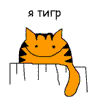
Великий Вечный Всемогущий
Administrator
Сообщений: 3457
Статус: Offline
| Q: Что такое ядро? A: Ядром называют сам процессорный кристалл, ту часть, которая непосредственно является "процессором". Сам кристалл у современных моделей имеет небольшие размеры, а размеры готового процессора увеличиваются очень сильно за счет его корпусировки и разводки. Процессорный кристалл можно увидеть, например, у процессоров Athlon XP, у них он не закрыт. У P4 вся верхняя часть скрыта под теплорассеивателем (который так же выполняет защитную функцию, сам по себе кристалл не так уж прочен). Процессоры, основанные на разных ядрах, это можно сказать разные процессоры, они могут отличаться по размеру кэш памяти, частоте шины, технологии изготовления и т. п. В большинстве случаев, чем новее ядро, тем лучше процессор разгоняется. В качестве примера можно привести P4, существуют два ядра - Willamette и Northwood. Первое ядро производилось по 0.18мкм технологии и работало исключительно на 400Mhz шине. Самые младшие модели имели частоту 1.3Ghz, максимальные частоты для ядра находились немного выше 2,2Ghz. Своими разгонными качествами эти процессоры особо не славились. Позже был выпущен Northwood. Он уже был выполнен по 0.13мкм технологии и поддерживал шину в 400 и 533Mhz, а также имел увеличенный объём кэш памяти. Переход на новое ядро позволил значительно увеличить производительность и максимальную частоту работы. Младшие процессоры Northwood прекрасно разгоняются, но фактически разгонный потенциал этих процессоров основан на более "тонком" техпроцессе. Q: Что такое степпинг (stepping) процессора? A: Степпинг означает поколение ядра процессора. При исправлении мелких недочетов или ошибок в микрокоде выпускается новая модификация, или поколение, процессорного ядра при этом сохраняются архитектура кристалла и сама технология производства в целом. По логике, чем больше степпинг, тем стабильнее себя ведет и лучше разгоняется процессор. Q: Отличаются ли чем-то процессоры разной частоты? A: Нет, если это одинаковые процессоры, основанные на одном ядре, то конструктивных отличий у них, скорее всего, нет, исключение составляют процессоры разных степпингов. Следует знать, что процессоры одной торговой марки и одинаковой частоты могут иметь разные ядра, поэтому они могут лучше / хуже разгоняться и меньше / больше греться. Процессор на одном ядре часто имеет несколько степпингов.
 Шо думаю то и пишу, уж лучше думать шо пишешь не о том о чём думаешь) Шо думаю то и пишу, уж лучше думать шо пишешь не о том о чём думаешь)
|
| |
| |
| Mazda | Дата: Среда, 17.12.2008, 16:57 | Сообщение # 3 |
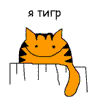
Великий Вечный Всемогущий
Administrator
Сообщений: 3457
Статус: Offline
| Q: Я хочу знать точные характеристики моего процессора, как их можно выяснить? A: Можно разобрать компьютер, снять кулер и посмотреть на маркировку процессора. Но легче и разумней выяснить всё при помощи какой-либо программы. Наиболее популярна и информативна программа WCPUID, существует так же подобная программа CPU-Z и много других. Q: Как узнать, поддерживает ли моя материнская плата какой-то конкретный процессор? A: Есть несколько способов. Первый и самый простой - посмотреть в инструкции к материнской плате, но в ней будут упомянуты только те процессоры, которые существовали или должны были выйти на рынок на момент выпуска платы, поэтому лучше всего скачать последнюю версию инструкции с сайта производителя. Заодно рекомендуется поинтересоваться новейшим BIOS’ом (Чаще всего поддержка процессора на каком-то новом ядре, если таковая вообще возможна, реализуется при помощи прошивки новой версии BIOS) для вашей материнской платы, так как в аннотации к нему можно увидеть интересующую вас информацию о поддержке конкретных процессоров. Можно послать письмо в фирму производитель платы по электронной почте с вопросом (на английском языке с точным указанием модели материнской платы).
 Шо думаю то и пишу, уж лучше думать шо пишешь не о том о чём думаешь) Шо думаю то и пишу, уж лучше думать шо пишешь не о том о чём думаешь)
|
| |
| |
| Mazda | Дата: Среда, 17.12.2008, 16:59 | Сообщение # 4 |
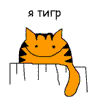
Великий Вечный Всемогущий
Administrator
Сообщений: 3457
Статус: Offline
| FAQ по разгону процессоров Intel Core 2 Duo Теоретическое введение 1. Определимся так ли нам необходим разгон процессора? Одни разгоняют, только для рекордов, другие "просто-так", и лишь немногие из-за необходимости, когда системе действительно не хватает производительности. В любом случае надо осознавать, что любой разгон компонентов ПК может привести к их повреждению, менее продолжительной работе и меньшему сроку службы, или к нестабильной работе системы. Иногда разгон процессора может компенсировать нехватку бюджета на более дорогую модель процессора. И тогда купленный бюджетный процессор может приблизиться к более дорогостоящей модели... Зачем платить много если можно разогнать? 2. Определившись, с необходимостью разгона... Задаемся вопросом: а хорошо ли охлаждается системный блок? Без хорошего охлаждения, результаты могут быть не так высоки, а температура компонентов будет слишком высока и игра не будет стоить свеч. Заметим также, что хорошее охлаждение должно быть не только на процессоре, но и на всех остальных компонентах системы. Запомним простой закон: чем выше температура внутри корпуса, тем выше будет температура на процессоре, и ни при каком случае она не будет равна или ниже ее при использовании традиционной воздушной системы охлаждения. 3. Это правило приобрело особую значимость именно на платформе CORE – это наличие качественной и высокоскоростной памяти. С большой уверенностью можно сказать, что именно память может стать решающим стопором для повышения частоты работы процессора. Связано это обстоятельство в первую очередь с тем, что минимально возможное на чипсетах Intel соотношение реальной частоты системной шины (FSB) к реальной частоте шины памяти (DDR) равно 1:1. Однако не всегда необходимо покупать дорогостоящую оверклокерскую память (если только вы не собираетесь ставить рекорды). Существуют и исключения - достаточно лишь немного изучить тематические ветки на этой конференции и других, чтобы выбрать недорогую оперативную память с неплохим разгонным потенциалом. Существующие оверклокерские модели DDR2 или более высокоскоростные DDR3, следует брать, только если вы точно знаете, что делаете, и чего хотите от вашей системы. Однако перед покупкой такой оверклокерской памяти обязательно узнайте на официальном сайте производителя вашей материнской платы, а поддерживает ли она такую память. Также среди аналогичных моделей памяти желательно выбирать планки с меньшим требуемым напряжением и меньшими таймингами. 4. Лишний раз напомню о наличии хорошего и качественного блока питания для успешного разгона и дальнейшей стабильной работы системы… 5. Также ограничителем разгона может служить сама материнская плата. В дополонение ко всему, ограничителем может выступить сам процессор и, так как я не могу описать все типы процессоров и материнских плат, то настоятельно рекомендую ознакомиться с возможностями по разгону конкретных экземпляров и материнок при помощи поисковых систем и данного форума. 6. Обзаводимся хорошими диагностическими и тестирующими программами... Конечно сейчас испортить комплектующие "неразумными" действиями вряд ли удастся. Компанией Intel предусмотрена определенная защита от перегрева процессоров. Более подробно по поводу температуры Core 2 и её мониторинга смотрите
 Шо думаю то и пишу, уж лучше думать шо пишешь не о том о чём думаешь) Шо думаю то и пишу, уж лучше думать шо пишешь не о том о чём думаешь)
|
| |
| |
| Mazda | Дата: Среда, 17.12.2008, 16:59 | Сообщение # 5 |
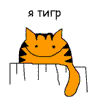
Великий Вечный Всемогущий
Administrator
Сообщений: 3457
Статус: Offline
| Пошаговая инструкция по разгону Теперь переходим к разгону вручную... Отступление - многие материнские платы поддерживают фирменные технологии авторазгона. Однако при этом так завышают напряжения на компонентах системы, что относиться к такому виду разгона нужно крайне осторожно. В любом случае разгон вручную более результативен и надёжен. Если это ваш первый опыт в разгоне, то я рекомендую воздержаться от выполнения пунктов помеченных Необязательно.... 1. При первом входе в BIOS сбрасываем настройки BIOS по умолчанию - Load Setup Default. 2. Отключаем все не нужные, для повседневной работы, устройства, порты и контроллеры в BIOS. Обязательно отключаем различные функции энергосбережения, функции Spread Spectrum если таковые имеются в настройках. Дополнительно можно, вполне безболезненно для производительности, отключить функции:
- Intel SpeedStep
- C1E Support
- Vanderpool Technology
- Spread Spectrum 3. Сохраняем настройки и перезагружаемся. 4. При втором входе в BIOS приступаем к поиску и выявлению самих пунктов BIOS, отвечающих собственно за разгон и подлежащих регулировке. (На платах производства компании GigaByte для включения скрытых настроек необходимо нажатие комбинации кнопок Ctrl + F1 в корневом меню BIOS). Для разгона нам нужны:
- пункты меню, отвечающие за регулировку частоты системной шины (FSB) – возможные варианты AUTO, 100-750MHz;
* На платах ASUS эти регулировки доступны в пункте Advanced => AI Tuning => значение Manual;
- пункт блокирующий частоту шины PCI;
- пункт блокирующий частоту шины PCI-E;
- пункт изменения множителя FSB : DIMM (FSB : DDR) – AUTO, 1:1, 1:1.5,1:2, 1:3 и т.д. , либо как вариант, пункт «прямого» назначения номинальной частоты памяти – AUTO, 533, 600, 667MHz и т.д. (для плат Gigabyte данная настройка называется System Memory Multiplier);
- пункт самостоятельной регулировки основных (в идеале и дополнительных) значений таймингов памяти (не обязательно);
- пункты регулировки значения Vcpu, Vdimm (Vddr), Vfsb (Vnb), Vsb, Vsata; (напряжение на процессоре, модулях памяти, напряжение на шине (напряжение на северном мосте) и напряжение на южном мосте чипсета, SATA). Также могут присутствовать и другие напряжения, к примеру напряжения на контроллере памяти, каждой из планок памяти в отдельности, FSB или DDR Termination, но они нужны только в редких случаях... Наличие всех вышеперечисленных пунктов в BIOS, равно как и большой интервал возможных регулировок служит хорошим показателем «оверклокерности» Вашей модели материнской платы, но далеко не всегда указывает на хороший разгонный потенциал платы. Не редки случаи, когда при огромном количестве доступных регулировок в достаточно широких пределах, плата всё-же не становилась самым лучшим выбором оверклокеров…
 Шо думаю то и пишу, уж лучше думать шо пишешь не о том о чём думаешь) Шо думаю то и пишу, уж лучше думать шо пишешь не о том о чём думаешь)
|
| |
| |
| Mazda | Дата: Среда, 17.12.2008, 17:00 | Сообщение # 6 |
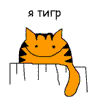
Великий Вечный Всемогущий
Administrator
Сообщений: 3457
Статус: Offline
| 5. Блокируем частоту шины PCI на 33.3 МГц, PCI-E на 101 МГц, FSB : DIMM на 1:1. Vcpu для оптимального для вашего типа процессора. К примеру E6ххх (и других 65нм процессоров) выставляем на 1.35, а E8xxx (и др 45 нм) на 1.225 примерно. Память, если бюджетная, выставляем на 1.9 В. Если оверклокерская - смотрим на сайте производителя. 6. Необязательно. Выставляем тайминги памяти на 5-5-5-15-5 42-10-10-10-25 На материнских платах ASUS тайминги открываются при изменении значения пункта меню BIOS - Configure DRAM Timing by SPD на Disabled; На материнских платах GigaByte достаточно в главном окне BIOS нажать сочетание кнопок Ctrl + F1. В принципе это условие не обязательное и на первый раз можно оставить на Enabled. 7. Учитывая колоссальный разгонный потенциал и массу статистических данных по процессорам CORE 2 DUO, вряд-ли сильно ошибусь, если предложу сразу установить значение частоты системной шины (FSB) на 333 MHz. Такую частоту не сможет взять только редкая модель из младших в линейки на ядре Allendale. Если у Вас процессор работает по умолчанию на частоте FSB 333 МГц переходим сразу к пункту 9. 8. Сохраняем настройки, Проверяем стабильность работы в Windows коротким тестом, к примеру Linpack, Prime95, S&M FPU тест, запуск любимой игрушки, архивирование большого кол-ва файлов... Примечание... Частоты 330-400 МГц иногда являются непреодолимым препятствием для некоторых материнских плат (FSB Hole), поэтому при неудачном запуске есть смысл выставить FSB сразу на 401-405 МГц... 9. С этого момента 333 МГц, начинаем повышать частоту системной шины на 10-20 МГц, с обязательным тестированием стабильности системы... 10. При достижении 400 МГц, дальнейший прирост лучше делать с шагом 5-10 Мг, также с обязательным тестированием системы... 11. Если ваша система отказалась стартовать или сбросила BIOS на дефолт, а температурный режим в норме и частота процессора вас не устраивает, то начинаем потихоньку повышать напряжение на процессор (для Е8ххх не более 1.45В, для Е6ххх не более 1.55 В). Это и все последующие повышения напряжения в BIOS рекомендуется производить не более чем на один пункт за раз. Примечание. Если у вас процессор серии E8xxx или подобный на 45 нм технологии, крайне не рекомендую превышать максимально допустимое значение напряжения на процессор 1.45 В. Так как при больших значениях напряжения возможна деградация кристалла процессора. Для 65 нм процессоров не рекомендуется превышать указанное значение в 1.55-1.6 В Примечание. На платах АSUS есть факт занижения напряжений на процессоре, ставишь к примеру 1.45 В, получаем 1.4В. На остальных напряжениях (к примеру памяти) наоборот имеется тенденция в сторону завышения реального напряжения. Будьте внимательны... 12. Иногда полезно также снизить множитель на процессоре, если разгон упирается в максимальную тактовую частоту ядер. Помните, что из систем на процессорах с одинаковой тактовой частотой, всегда будет быстрее и производительнее та, у которой большая частота шины FSB.
 Шо думаю то и пишу, уж лучше думать шо пишешь не о том о чём думаешь) Шо думаю то и пишу, уж лучше думать шо пишешь не о том о чём думаешь)
|
| |
| |
| Mazda | Дата: Среда, 17.12.2008, 17:01 | Сообщение # 7 |
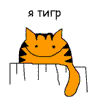
Великий Вечный Всемогущий
Administrator
Сообщений: 3457
Статус: Offline
| 13. В большинстве случаев процессоры Intel E6XXX и многие другие процессоры оказываются стабильными на частотах до 450-480 МГц. Дальнейшее увеличение начнёт упираться в возможности модулей памяти особенно для PC6400, да и при воздушном охлаждении также не рекомендую дальнейшее увеличение частоты. 14. После того как дальнейшие ухищрения на последней достигнутой частоте не приводит к старту и стабильной работе системы, можно говорить о достигнутом пределе разгона вашей связки плата-процессор-память-охлаждение... Понижаем на последнее стабильное значение FSB и более тщательно тестируем систему хотя бы двух-трех часовым тестом. Если система стабильна, то приступаем к разгону оперативной памяти (необязательно)... 15. Необязательно. На первый раз можно этот пункт пропустить, если вы пропустили пункт 6. В принципе ничего страшного, в том что система выставит тайминги автоматически. Единственное, что должно у вас быть сделано к этому моменту - выставлено напряжение вручную (дабы память не слишком перегревалась). Но если хотите выжать из вашей системы максимум, то можете попытаться выполнить и ее разгон... Но перед этим лучше основательно узнать в интернете или на форуме о возможностях вашей памяти по разгону. Если позволяет память, то можно увеличить множитель FSB : DIMM (увеличивая слегка напряжение на память), что не всегда необходимо, к примеру на памяти 6400 и частоте FSB большей или равной 400 МГц, увеличение множителя FSB : DIMM вряд ли что-то даст. В принципе дальше можно попробовать уменьшение таймингов. Но, опять же, эта процедура необязательна, так как дает прирост производительности в среднем всего лишь от 5 до 15% в зависимости от приложения... Уменьшать рекомендуется только первые четыре тайминга (остальные тайминги практически никакого эффекта на производительность не оказывают) и не все сразу, а по очередности и на единицу. К примеру если начальные тайминги 5-5-5-15, то уменьшение производим таким образом: 4-5-5-15, 4-4-5-15, 4-4-4-15, 4-4-4-14 и т.д. После каждой смены проверяем систему на стабильность. Если достигли таймингов 4-4-4-12, то это уже отличный результат и дальнейшие эксперименты с таймингами я рекомендовал бы делать только в том случае, если целью разгона является взятие рекордов производительности. (хотя бы личных) Если при понижении таймингов компьютер не стартует или BIOS сбрасывается в дефолт, имеет также смысл увеличить напряжение на память или понизить частоту памяти путём обратного понижения FSB : DIMM (если увеличивали). Иногда память работает быстрее на немного более низкой частоте, но с более низкими таймингами... Если все эти шаманства не помогают понизить тайминги, откатываемся обратно к ближайшему стабильному значению или ставим обратно на автоопределение... Вполне возможно, что ваша оперативная память не приспособлена для работы на более низких таймингах чем записано в SPD. 16. Необязательно. Выставляем поочередно вручную минимальные напряжения в BIOS на северный и южный мосты (Vnb или Vfsb, Vsb, Vsata) и тестируем на стабильность, пробуя все более высокие значения напряжения, что бы найти минимальное рабочее стабильное напряжение на мостах. Остальные напряжения если они есть в BIOS рекомендую оставить на авто. 17. Окончательное тестирование системы всевозможными тестами S&M (долго, 100%, с подсчетом ошибок, довольно сильный нагрев), memtest (на ночь), тем же Crysis, TAT, Prime95, Linpack (подробнее о Linpack можно почитать в этом сообщении) Для разгона повседневного, крайне рекомендую, что бы система прошла все эти тесты без ошибок. И максимальная температура, достигнутая на процессоре, имела запас в виде 5-10 градусов до температуры, при которой срабатывает термозащита Примечание... На что стоит ориентироваться при хорошем воздушном охлаждении и хорошей оверклокерской памяти:
Intel E6XXX 3.6-3.8 ГГц
Q6xxx результаты могут быть чуть похуже
E8200, 7200 - 3.8-4.0 ГГц
E8400 - 4.0-4.2 ГГц
Q9300 - 3.5 ГГц
Q9450 и выше - 3.6-3.8 ГГц Не забываем, что разгон - это всегда лотерея!!!
 Шо думаю то и пишу, уж лучше думать шо пишешь не о том о чём думаешь) Шо думаю то и пишу, уж лучше думать шо пишешь не о том о чём думаешь)
|
| |
| |
|
| StormFire © 2025 |
 |
|
 Главная
Главная  Процессор - Форум
Процессор - Форум  Регистрация
Регистрация  Вход
Вход